Как исправить групповую сессию Spotify без звука или неработающей
Когда люди слушают музыку на своих телефонах, Spotify – это первое, на что обращаются многие люди. Он предлагает доступ к сотням песен и исполнителей разных жанров. Вы можете придумать песню, и есть большая вероятность, что она есть в Spotify.
Spotify хочет улучшить взаимодействие с пользователем с помощью своей новой функции под названием «Групповые сеансы». Вы можете создать сеанс в Spotify, в котором вы приглашаете друзей для прослушивания одного плейлиста. Теперь вы и ваши друзья можете устроить музыкальную вечеринку вместе, даже если вам придется делать это удаленно.
Spotify Group Session – отличный способ связать семью и друзей музыкой. Однако многие пользователи жаловались, что в их групповом сеансе Spotify нет звука или он не работает. Когда они находятся в одном групповом сеансе, только хост может иметь звук и не работать с другими устройствами.
Как мне исправить звук моего группового сеанса Spotify?
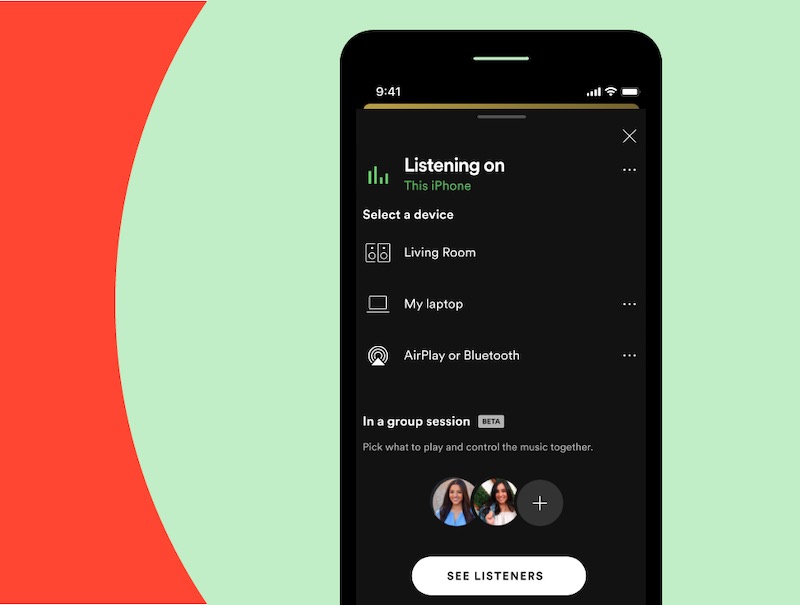 Кредит: Spotify
Кредит: Spotify
Программы для Windows, мобильные приложения, игры - ВСЁ БЕСПЛАТНО, в нашем закрытом телеграмм канале - Подписывайтесь:)
Если вы столкнулись с той же проблемой во время группового сеанса Spotify, имейте в виду, что многие пользователи испытывают то же самое. Например, когда вы начинаете групповой сеанс, звук будет слышен только в одном динамике. Когда вы находитесь в разных местах, песни может слушать только ведущий.
Согласно Spotify, функция группового сеанса все еще находится на стадии бета-тестирования. Это означает, что все еще есть ошибки и проблемы, которые необходимо устранить с помощью Spotify.
Однако вы можете попробовать следующие методы, чтобы узнать, работает ли это для вас.
Метод №1 – Отрегулируйте громкость на вашем устройстве
Либо вы изменяете громкость с помощью кнопок на боковой стороне телефона, либо изменяете звуки в настройках телефона.
Метод № 2 – перезапустите приложение Spotify
- Закройте приложение.
- Подождите несколько секунд.
- Перезапустите приложение Spotify и попробуйте начать новый групповой сеанс.
Метод № 3 – перезагрузите устройство
Если перезапуск приложения не работает, попробуйте перезапустить устройство и перезапустить приложение Spotify.
Метод №4 – Закройте другие запущенные приложения
Некоторые приложения, работающие в фоновом режиме, занимают ресурсы вашего устройства. Принудительно закройте или остановите другие приложения и попробуйте снова групповой сеанс Spotify.
Если ни один из вышеперечисленных методов не работает, все, что вам нужно сделать, это подождать. Как указано выше, групповая сессия Spotify все еще находится на стадии бета-тестирования. Нам всем нужно дождаться, пока Spotify исправит эту функцию.
Была ли статья полезной? Дайте нам знать в комментариях ниже.
Программы для Windows, мобильные приложения, игры - ВСЁ БЕСПЛАТНО, в нашем закрытом телеграмм канале - Подписывайтесь:)